Capítulo 13: aplicación hoja de cálculo – Casio ClassPad fx-CP400 Manual del usuario
Página 227
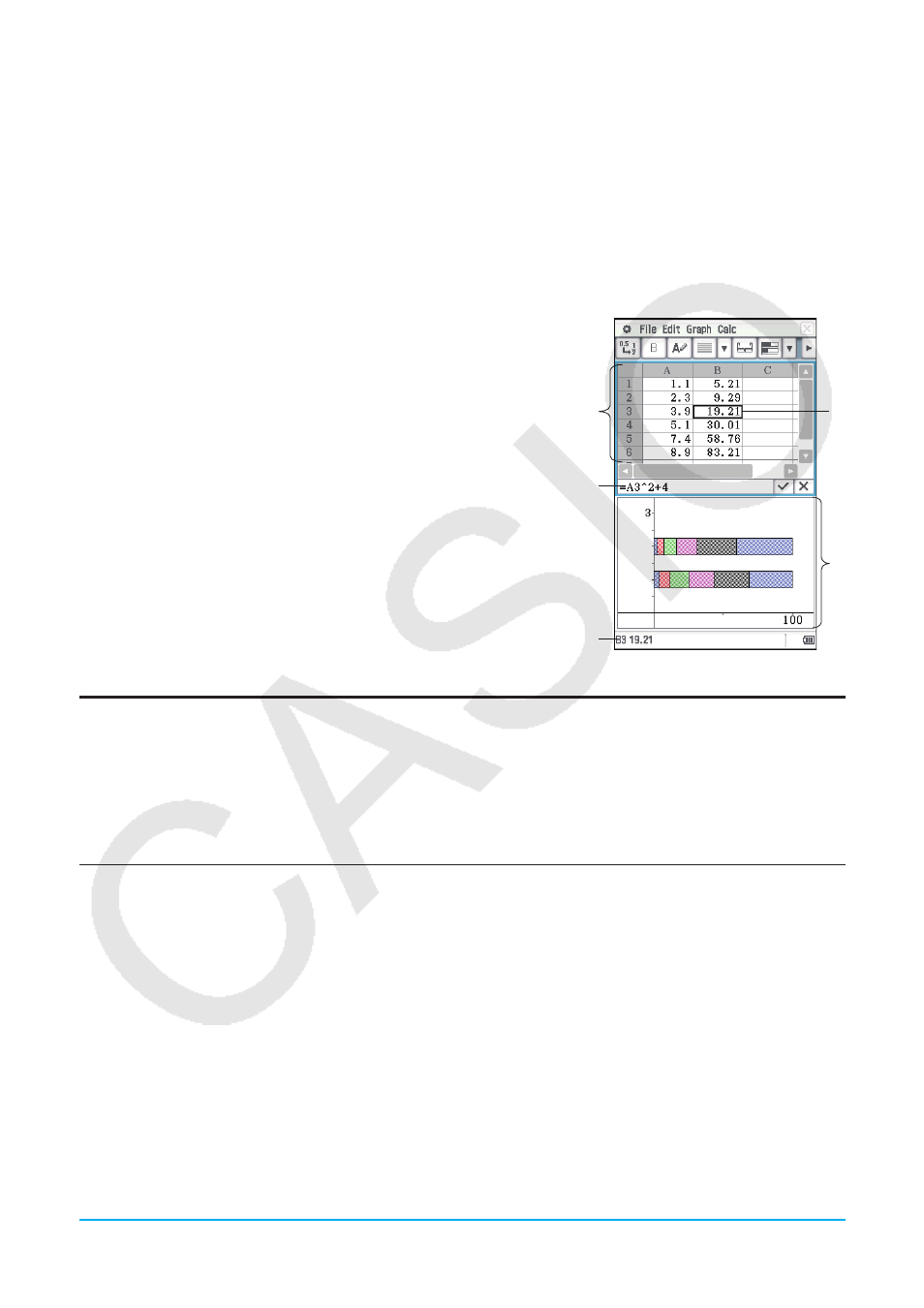
Capítulo 13: Aplicación Hoja de Cálculo 227
Capítulo 13:
Aplicación Hoja de Cálculo
La aplicación Hoja de Cálculo le proporciona capacidades poderosas de hoja de cálculo para usar en cualquier
lugar incluyendo representaciones gráficas y cálculos estadísticos en su ClassPad. Una hoja de cálculo tiene
999 filas y 64 columnas (A1 a BL999).
La ventana de la hoja de cálculo muestra una pantalla de celdas y sus contenidos. Cada celda puede contener
un valor, expresión, texto o una fórmula. Las fórmulas pueden contener una referencia a una celda específica
o una gama de celdas.
Ejemplo de ventanas de la aplicación Hoja de Cálculo
1 Ventana de la hoja de cálculo
2 Cuadro de edición … Muestra los contenidos de la celda actual
como fueron introducidos. Puede tocar el cuadro de edición y
editar sus contenidos.
3 Barra de estado … Muestra la posición (o rango) de la celda
actual. Cuando se selecciona un celda simple, el valor de celda
también se muestra.
4 Cursor de celda … Indica las celdas actualmente seleccionadas.
5 ventana de gráficos de la hoja de cálculo
1
2
5
3
4
Menús y botones específicos de la ventana de la hoja de cálculo
Los menús y botones de la ventana de la hoja de cálculo se describen a continuación. Para más información
sobre los menús y botones de la ventana de gráficos de la hoja de cálculo, vea “13-2 Graficación”.
• Importar datos de la variable a la hoja de cálculo .........................................................................File - Import
• Exportar datos de la hoja de cálculo a la variable ....................................................................... File - Export
• Volver a calcular los contenidos de las celdas de la hoja de cálculo ................................... File - Recalculate
• Visualizar un cuadro de diálogo para especificar el color del texto en la
celda y el color de relleno de la celda ....................................................................................... Edit - Style
• Activar y desactivar la vinculación entre el color de texto y el color del gráfico .......Edit - Format - Color Link
• Visualizar el cuadro de diálogo Options
(vea “Ajuste de opciones” en la página 229) ......................................................... Edit - Format - Options
• Cambiar automáticamente el tamaño de las columnas para fijar los
datos en las celdas seleccionadas ..........................................................Edit - Format - AutoFit Selection
• Visualizar un cuadro de diálogo para especificar el ancho de columna ........... Edit - Format - Column Width
• Visualizar un cuadro de diálogo para especificar el formato numérico (página 35)
de las celdas seleccionadas ......................................................................Edit - Format - Number Format
• Visualizar u ocultar la ventana de visualización de celda .............................Edit - Format - Cell Viewer o A
• Visualizar un cuadro de diálogo para especificar una celda a la que se salta ........... Edit - Select - Goto Cell